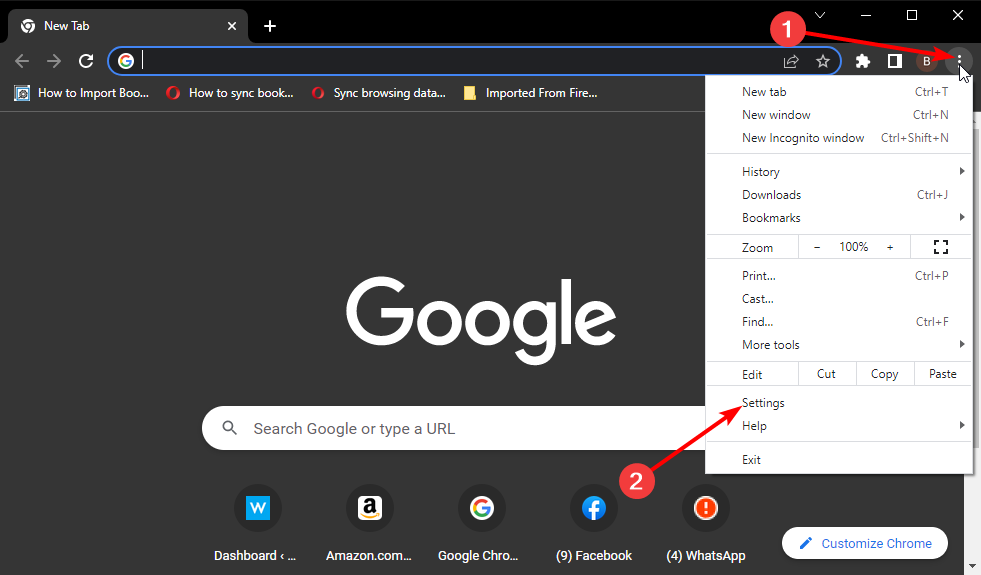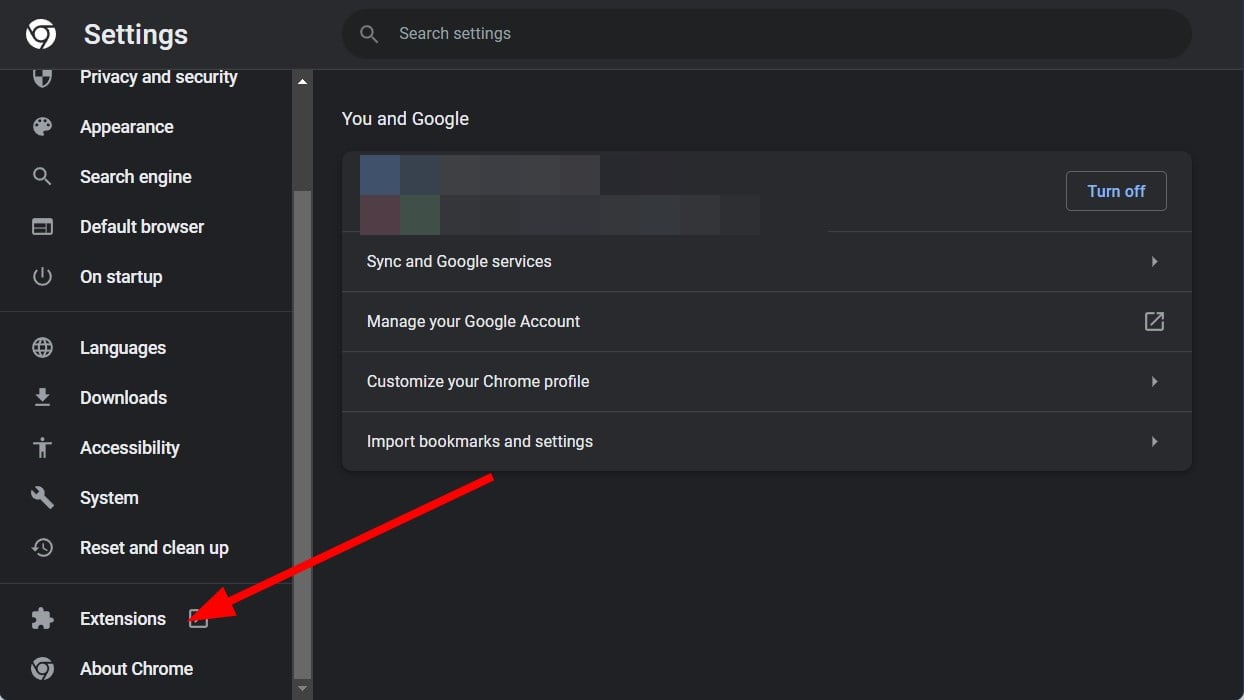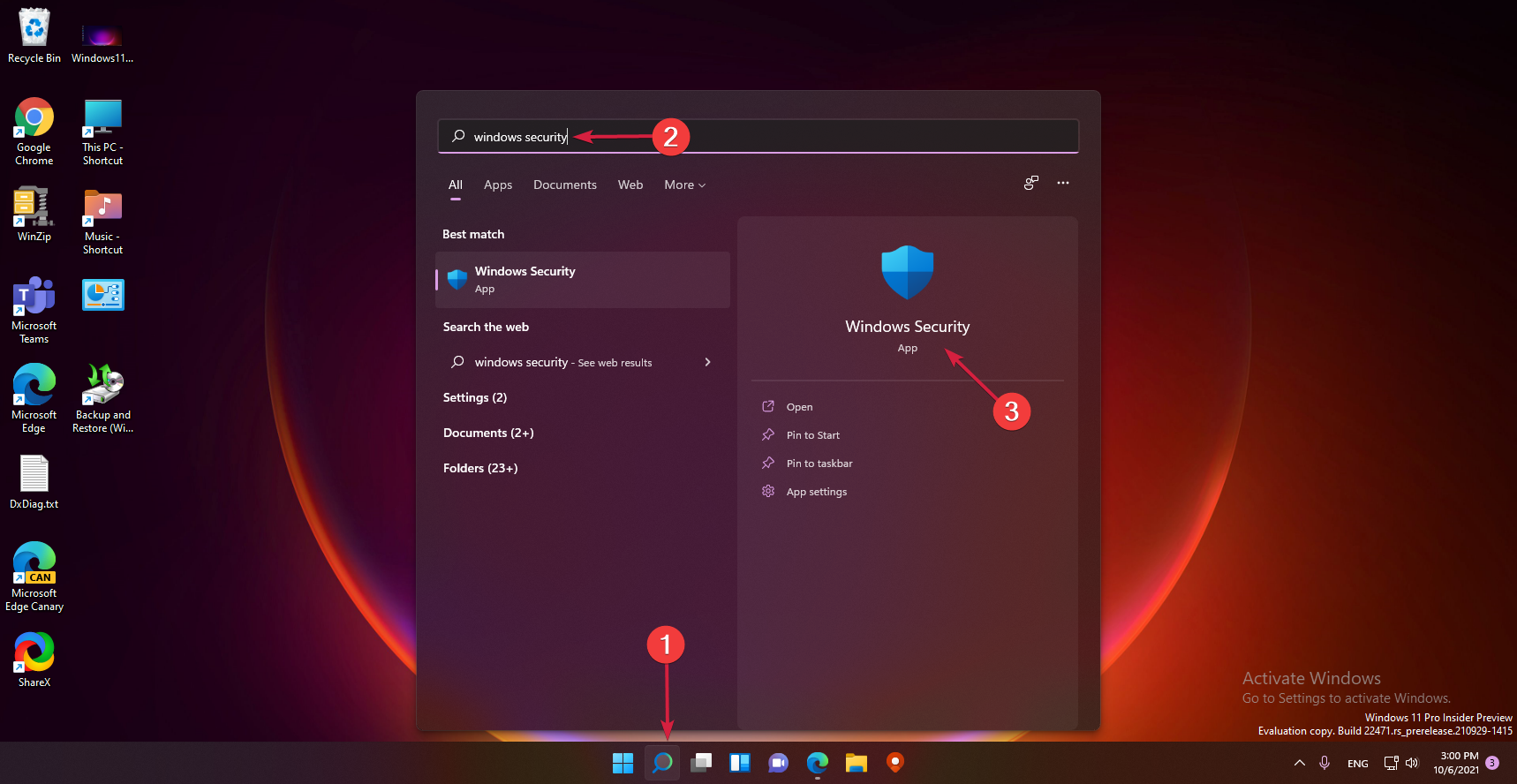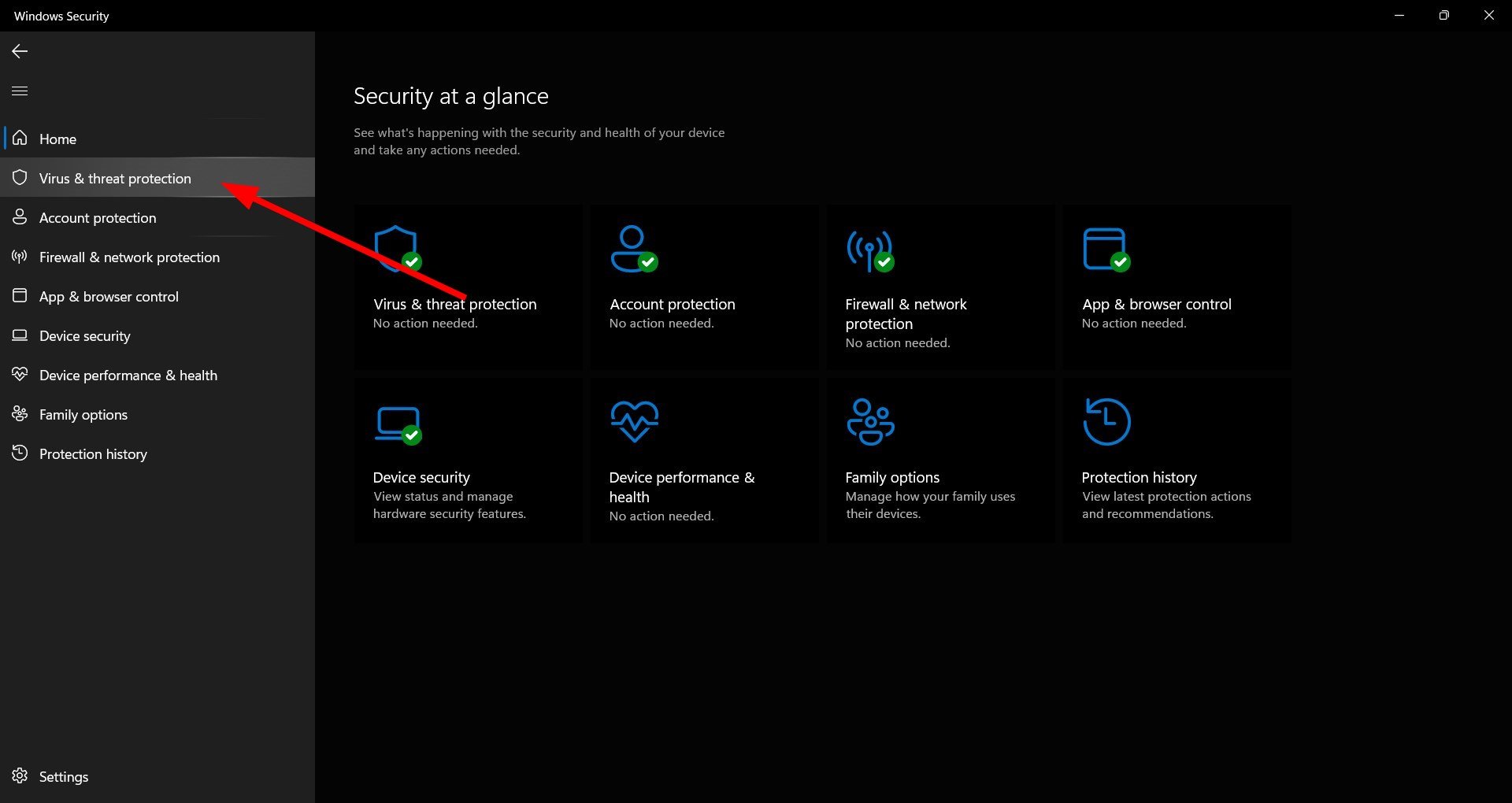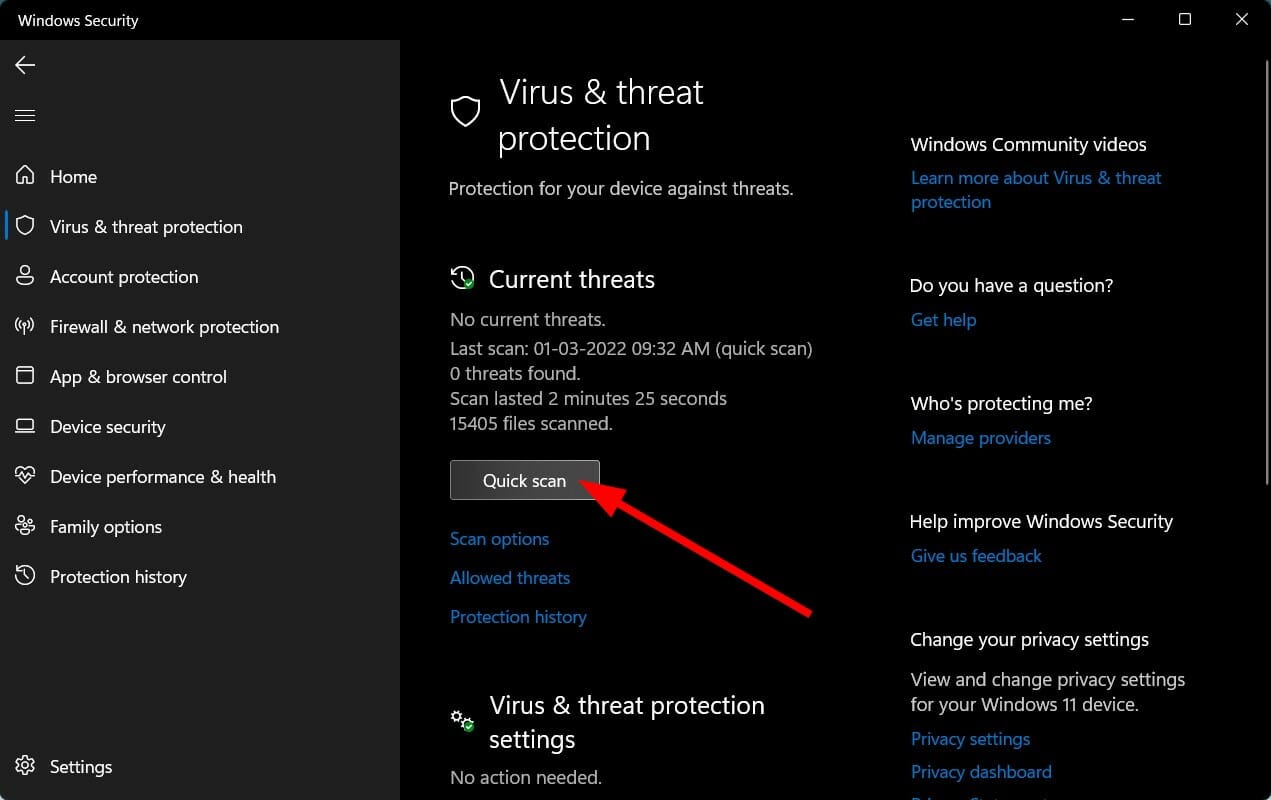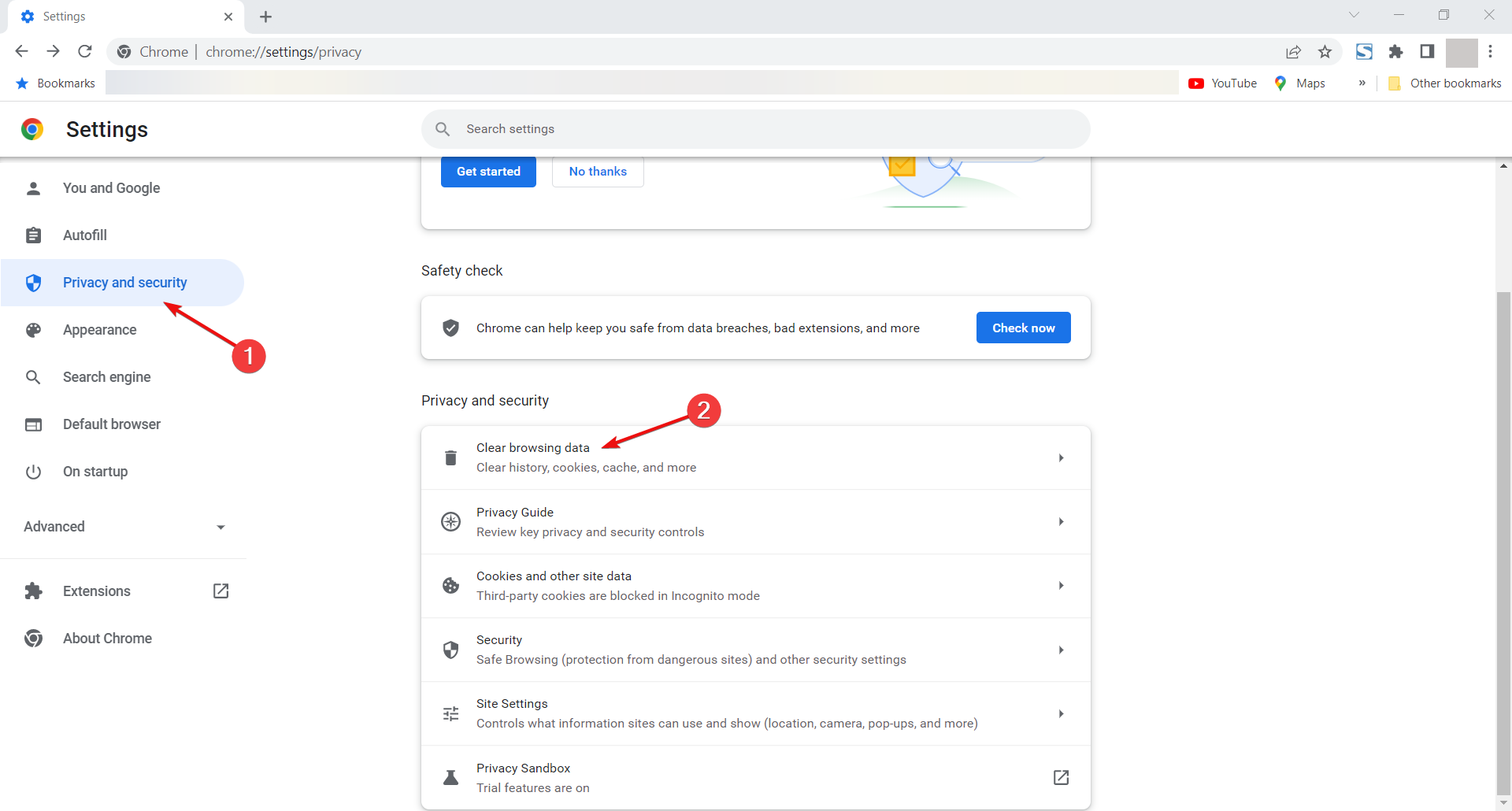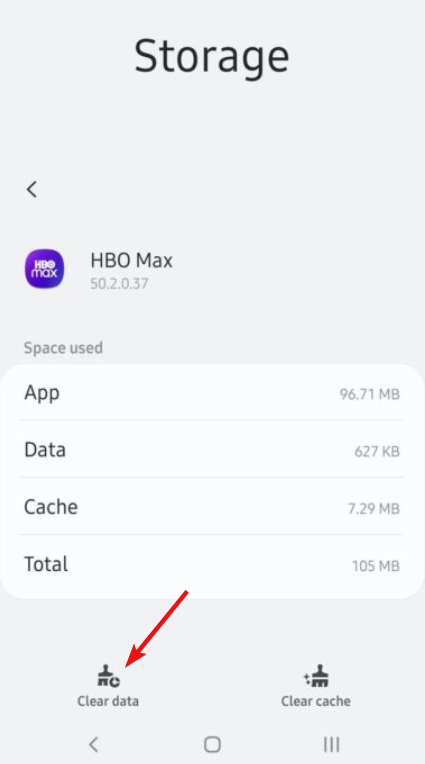Schermo Nero su HBO Max - 5 Semplici Modi per Risolverlo
6 min. read
Published on
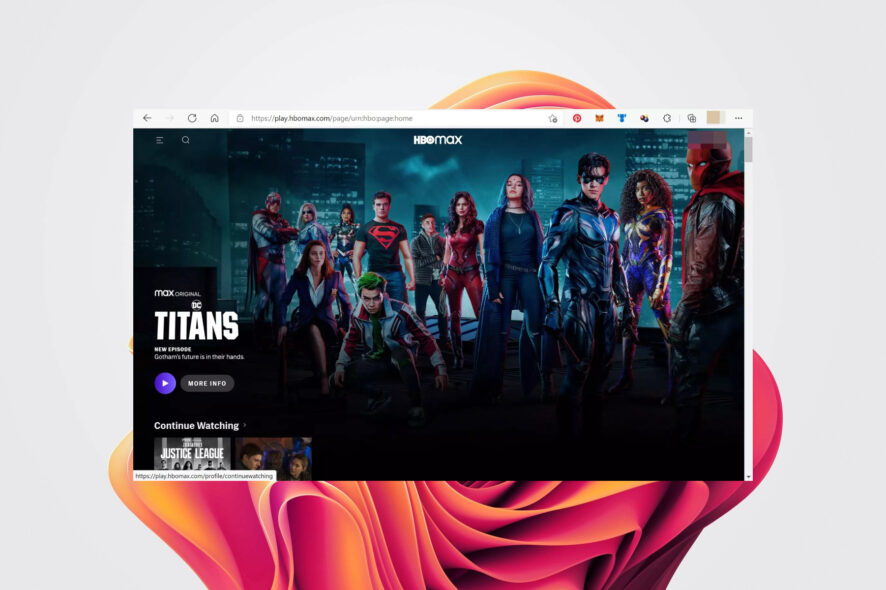
Lo schermo nero su HBO Max può essere un inconveniente frustrante mentre cerchi di goderti i tuoi contenuti preferiti. Non preoccuparti, siamo qui per aiutarti a risolvere questo problema in modo semplice e rapido.
Nella seguente guida, esploreremo cinque soluzioni pratiche per affrontare e risolvere il problema dello schermo nero su HBO Max.
Molti lettori hanno riferito di aver riscontrato il problema dello schermo nero durante lo streaming di HBO Max.
Se sei tra questi e stai cercando soluzioni, questa guida ti aiuterà a risolvere il problema dello schermo nero su HBO Max e ti aiuterà a tornare allo streaming.
Cosa causa il problema dello schermo nero su HBO Max?
Ecco alcuni dei motivi più comuni per cui potresti riscontrare il problema dello schermo nero durante lo streaming di contenuti HBO Max.
- I server HBO Max sono inattivi: spesso i server ufficiali sono inattivi per manutenzione, il che può causare problemi.
- Il titolo HBO Max selezionato potrebbe presentare alcuni problemi: potrebbe esserci una connessione Internet instabile che potrebbe impedirti di connetterti ai server di HBO Max.
- Stai utilizzando una VPN: se la VPN non funziona con HBO Max, potrebbe essere il motivo per cui ricevi un problema di schermata nera con un titolo particolare su HBO Max.
- Il problema è causato da un’estensione del browser: l’estensione del browser potrebbe interferire con il sito Web da cui stai tentando di eseguire lo streaming.
- Il tuo PC è infetto da virus o malware: un virus o malware ostacolerà comunque il buon funzionamento del tuo PC e potrebbe anche causare numerosi problemi relativi allo streaming.
Ora che conosciamo le possibili cause di questo problema, vediamo come risolverlo rapidamente.
Come posso risolvere il problema dello schermo nero su HBO Max?
Prima di procedere e applicare soluzioni avanzate per la risoluzione dei problemi, eseguire alcuni controlli preliminari:
- Puoi utilizzare siti Web come Downdetector o IsItDownRightNow per conoscere lo stato attuale dei server HBO Max.
- Esci dal tuo profilo e accedi nuovamente.
- Prova a guardare un altro programma e, se il problema non esiste lì, potrebbe essere colpa del contenuto che stai guardando.
- Riavvia il router e controlla se questo risolve la soluzione o meno.
- Prova a passare a un browser web diverso. Spesso il problema è legato al browser web piuttosto che al sito web di streaming.
- Utilizza i siti Web Fast.com o Speedtest.net per conoscere la velocità di connessione. Se non è conforme al tuo piano dati, puoi contattare il tuo ISP.
Se hai cancellato queste misure prerequisite dal tuo elenco, applichiamo le soluzioni seguenti per risolvere il problema.
1. Disabilita la VPN
- Avvia l’app VPN.
- Premi il pulsante di accensione o disabilita.
- Riavvia il PC e controlla se questo risolve il problema o meno.
Le VPN possono aiutarti ad accedere a contenuti riservati sui siti Web di streaming e sono inoltre utili per motivi di sicurezza. Abbiamo un elenco di alcune delle migliori VPN che puoi utilizzare per lo streaming.
Se utilizzi una VPN per accedere ai contenuti con limitazioni geografiche su HBO Max, questo potrebbe benissimo essere il motivo per cui riscontri un problema di schermata nera durante lo streaming di HBO Max.
Esistono diverse VPN che non funzionano così bene e possono causare interruzioni quando si modifica l’indirizzo IP.
2. Disabilita le estensioni del browser
- Apri il browser web.
- Fai clic sul menu con tre punti e seleziona Impostazioni.
- Dal lato sinistro, seleziona la scheda Estensioni.
- Disattiva o disinstalla tutte le estensioni e controlla se il problema della schermata nera è stato risolto.
Spesso le estensioni del browser possono ostacolare il corretto funzionamento di un browser web. Potrebbe benissimo anche interferire durante lo streaming di contenuti online.
Nella soluzione sopra ti abbiamo mostrato come disattivare le estensioni in Chrome ma la procedura è molto simile su tutti i principali browser. Puoi anche provare a passare a un browser diverso.
3. Scansiona il PC alla ricerca di virus
- Fai clic sull’icona Cerca, cerca Sicurezza di Windows e aprila.
- Sul lato sinistro, seleziona Protezione da virus e minacce.
- Premi il pulsante Scansione rapida.
- Il tuo PC verrà scansionato alla ricerca di virus o malware e al termine della scansione verrà generato un report.
- La sicurezza di Windows ti chiederà quindi di intraprendere le azioni necessarie, se vengono rilevati problemi.
- Risolvilo e poi controlla se il problema della schermata nera è stato risolto o meno.
I passaggi precedenti sono specifici per lo strumento antivirus di sicurezza predefinito di Windows. E altrettanto possibile eseguire una scansione antivirus utilizzando software di sicurezza di terze parti.
Questi strumenti offrono spesso funzionalità avanzate e opzioni di personalizzazione per migliorare la sicurezza del sistema.
Se desideri una scansione antimalware approfondita, ti consigliamo di provare ESET Internet Security, un antivirus con funzionalità avanzate di sicurezza e prevenzione.

ESET Internet Security
Rimuovi eventuali virus che possono interferire con i programmi del tuo computer.4. Svuota la cache del browser
- Avvia Chrome, fai clic sull’icona a tre punti e seleziona Impostazioni.
- Seleziona Privacy e sicurezza dal riquadro di sinistra e fai clic su Cancella dati di navigazione a destra.
- Seleziona le caselle relative a Cookie e altri dati del sito e Immagini e file memorizzati nella cache, quindi premi il pulsante Cancella dati.
Spesso a causa di file e dati della cache corrotti, il browser attiva più errori, uno dei quali non consente il corretto funzionamento dei siti Web visitati.
Svuota semplicemente la cache di navigazione e controlla se questo risolve i problemi dello schermo nero su HBO Max o meno.
5. Cancella i dati dell’app HBO Max
- Tocca Impostazioni sul tuo dispositivo Android e vai alle App menù.
- Cerca HBO Max e toccalo.
- Accedi al menu Archiviazione, quindi premi il pulsante Cancella dati per completare il processo.
Se il problema persiste, puoi anche verificare la presenza di eventuali aggiornamenti dell’app e, infine, disinstallare e reinstallare l’app sul tuo dispositivo dal Play Store o dall’App Store.
Inoltre, assicurati di avere il firmware più recente sul tuo smartphone e prova a uscire e rientrare dall’applicazione.
Alcuni dei nostri lettori hanno chiesto perché lo schermo del mio HBO Max è nero su Apple TV. Molto probabilmente c’è un problema con la tua connessione locale o i loro servizi non sono attivi.
Concludiamo la nostra guida su come affrontare e risolvere il problema dello schermo nero su HBO Max.
Ci auguriamo che la nostra guida ti abbia aiutato a risolvere il problema dello schermo nero durante lo streaming di contenuti HBO Max.
Ricorda che le cause dello schermo nero possono variare, e se il problema persiste, potrebbe essere utile contattare il supporto tecnico di HBO Max per assistenza personalizzata.
Continua a goderti i tuoi contenuti preferiti su HBO Max e, in caso di ulteriori domande o necessità, siamo qui per aiutarti. Buona visione!
Non dimenticare di commentare qui sotto per farci sapere quali soluzioni hanno risolto il tuo problema.